windows11系统设置默认浏览器有哪些方法
Windows11现在带有新版本的MicrosoftEdge,尽管它是Windows用户最好的浏览器之一,但您可能仍想使用其他应用程序,例如GoogleChrome或Firefox。
要默认安装和配置Web浏览器,请使用以下步骤。
1.打开Chrome或Firefox官方页面。
2.单击下载按钮。
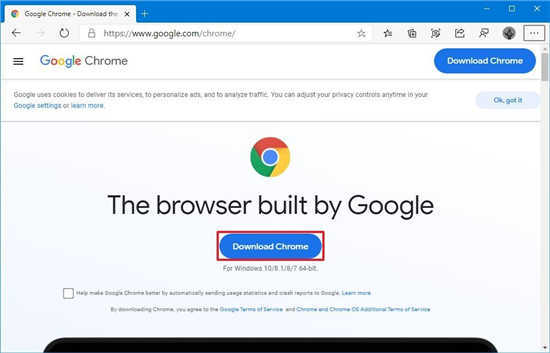
3.清除收集有关浏览器使用情况的统计信息的选项(如果适用)。
4.单击接受并安装按钮(如果适用)。
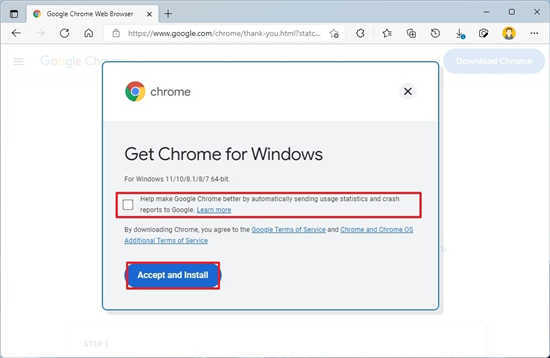
5.双击安装程序以完成安装。
6.在Windows11上打开设置。
7.单击应用程序。
8.单击右侧的默认应用程序页面。
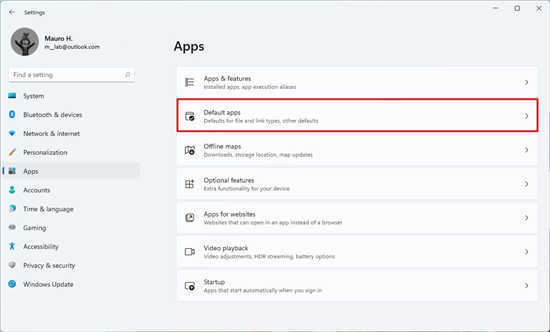
9.选择要用作Windows11新默认浏览器的浏览器。例如GoogleChrome。
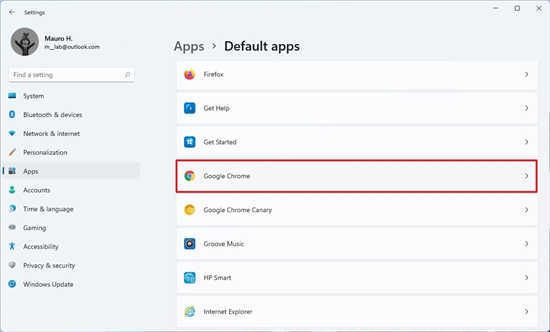
10.单击.htm选项。
11.选择无论如何切换选项。
12.选择谷歌浏览器选项。
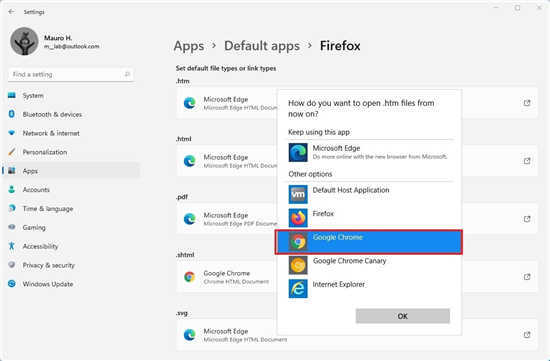
13.单击确定按钮。
14.重复步骤5号,6,7,和8,这些文件或链接类型:
o.html
o.pdf
o.shtml
o.svg
o.webp
o.xht
oFTP
oHTML
oHTTPS
15.(可选)选择剩余的每种类型并选择您喜欢的浏览器。
完成这些步骤后,您选择的浏览器将成为Windows11上的新系统默认值。
 ThinkCentre E95Y联想台式机win10换win7系统
ThinkCentre E95Y联想台式机win10换win7系统
联想ThinkCentre E95Y台式机电脑预装了win10系统,但是还有不少的用......
阅读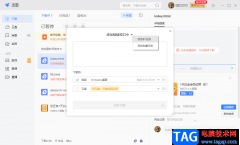 迅雷电脑版下载bt文件的方法
迅雷电脑版下载bt文件的方法
bt文件是一个文件分发协议,可以通过URL进行内容识别并且可以......
阅读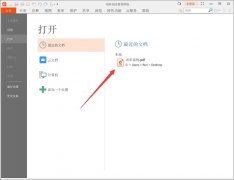 福昕阅读器如何拆分PDF文档-福昕阅读器拆
福昕阅读器如何拆分PDF文档-福昕阅读器拆
还不知道福昕阅读器是如何拆分PDF文档的吗?那么还不知道的朋友......
阅读 iPhone13定位不显示的解决教程
iPhone13定位不显示的解决教程
iPhone手机是当下最流行的移动设备,一直以来深受用户的喜爱,......
阅读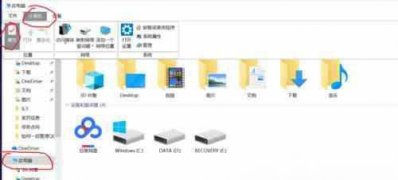 Window10系统安装虚拟网卡的方法
Window10系统安装虚拟网卡的方法
一般在一些特殊的情况下,就需要在电脑上安装虚拟网卡,以此......
阅读 微信QQ群实名制什么时候执
微信QQ群实名制什么时候执 去照相馆拍证件照太麻烦
去照相馆拍证件照太麻烦 宏碁发布下一代Swift 5笔记
宏碁发布下一代Swift 5笔记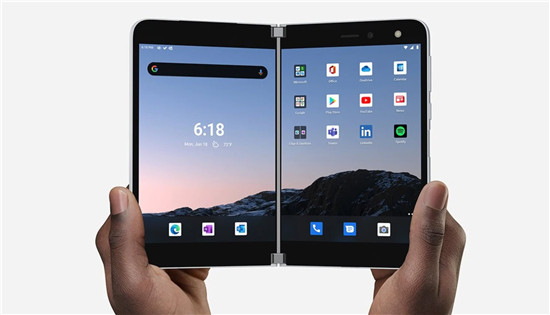 可折叠的iPhone将与微软的
可折叠的iPhone将与微软的 微软正在对win11专业版中的
微软正在对win11专业版中的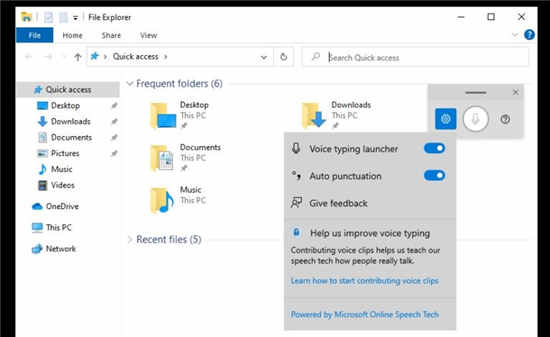 微软正在改善您与Windows
微软正在改善您与Windows 腾讯QQ无故冻结账号是什么
腾讯QQ无故冻结账号是什么 密码安全,QQ安全,木马防范
密码安全,QQ安全,木马防范 《原子之心》开发者版本
《原子之心》开发者版本 《热血三国志全员集合》
《热血三国志全员集合》 坎公骑冠剑守护者等级怎
坎公骑冠剑守护者等级怎 欧比亚gtx750显卡驱动推荐
欧比亚gtx750显卡驱动推荐 盈通3060ti怎么样
盈通3060ti怎么样 转码是什么意思
转码是什么意思 PS/2鼠标键盘接口知识
PS/2鼠标键盘接口知识 win7屏幕抖动解决方法
win7屏幕抖动解决方法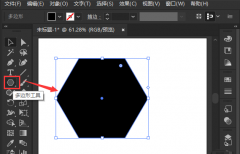 ai如何绘制圆角虚线六边形
ai如何绘制圆角虚线六边形 wps表格批量过滤单元格
wps表格批量过滤单元格 WPS Excel自动计算加班时长
WPS Excel自动计算加班时长 华为p50关闭软件消息推
华为p50关闭软件消息推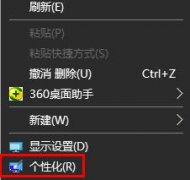 win10如何设置开机图片详细
win10如何设置开机图片详细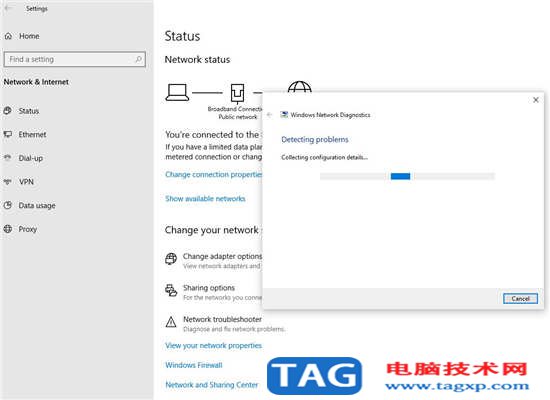 Windows10笔记本电脑不断与
Windows10笔记本电脑不断与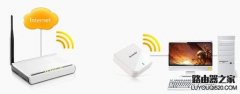 路由器300m是什么意思?
路由器300m是什么意思?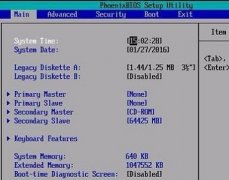
有些朋友在使用win7电脑的时候会发现自己的cpu主频总是在不断变化,我们可以通过在bios设置中关闭节能模式,让cpu主频保持稳定,从而提高我们的计算机稳定性,下面就一起来看一下win7主板...
次阅读
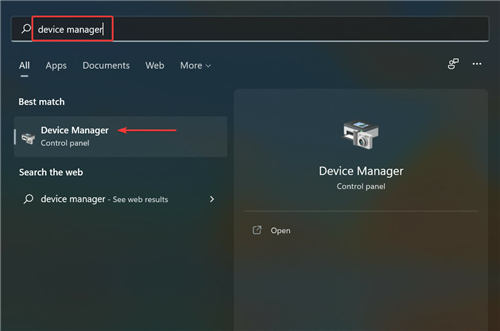
Nvidia驱动程序在Windows 11中不断崩溃?Nvidia驱动程序崩溃修复方法 Nvidia 显卡可能是目前最好的显卡之一,由于其出色的性能,很多用户都将其用于该系统。但是,一些用户...
次阅读

很多的小伙伴们最近都在问win7网络服务怎么开启?今天小编就为大家带来了win7网络服务开启方法!一起来看看吧。...
次阅读
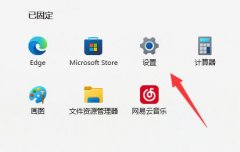
win11主题需要在微软商店里面进行下载,所以如果出现win11主题下载一直转圈圈的问题,其实是微软商店转圈圈的问题,大概率是网络问题导致的。...
次阅读
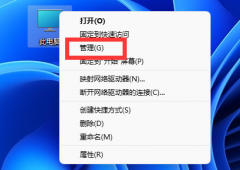
我们在没有网络的时候,可以通过usb连接手机和电脑,共享其中的网络,但是可能会遇到win11usb共享网络电脑没反应的问题,这时候应该怎么解决呢。...
次阅读
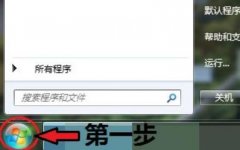
我们在win7电脑上,如果要连接蓝牙设备,就需要先打开电脑蓝牙,那么win7电脑蓝牙在哪里打开呢,其实只需要进入网络适配器,找到蓝牙就可以打开了。...
次阅读
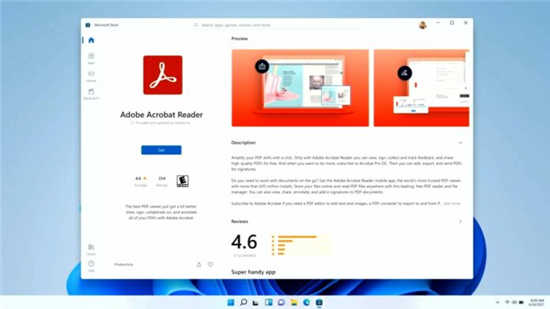
在针对开发人员的第二场活动中,微软揭开了其适用于Windows 11和 Windows 10 的新应用商店的面纱。 微软商店,也称为 Windows 商店,经过重建和重新设计,提...
次阅读
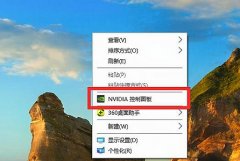
我们在玩游戏时,游戏的帧数对于游戏的流畅性、操作性体验都是非常关键的。虽然升级配置是最好的方法,但是我们也可以通过更改显卡设置的方式来优化游戏的帧数,下面就一起来看一下具...
次阅读
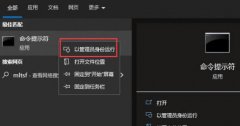
由于我们的不当操作,或者一些流氓软件和病毒都可能会出现系统文件损坏的情况,这时候就无法使用某些操作了,那么win10系统文件损坏怎么修复呢。...
次阅读

我们使用win7系统的时候,发现连接耳麦的时候,不能说话了,而且说话也没有声音,这个是怎么一回事呢?可以检查一下设备是否正常,下面一起来看看解决方法吧。...
次阅读

我们如果是刚刚安装了win7操作系统不知道具体有什么使用方法技巧的时候,小编觉得我们首先可以去了解一下系统的快捷操作、快捷按键以及相关的功能打开方式等等,这样就可以更便捷的使...
次阅读
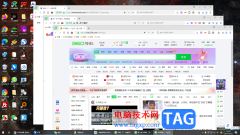
360安全浏览器是很多小伙伴平常在使用的一款浏览器软件,该软件的主页面是比较个性化的,大体上和其他的浏览器差不多,但是在360安全浏览器中提供一个多窗口模式功能选项,当你想要将打...
次阅读
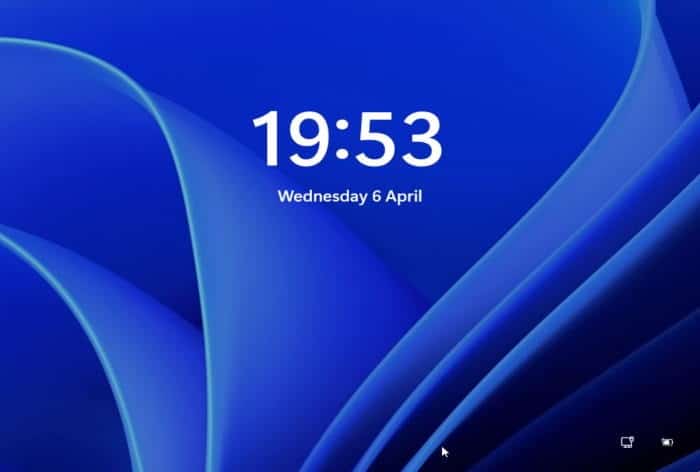
windows11更改时钟位置_在Windows11_win10锁定屏幕上更改时钟的位置方法 Windows11和Windows10中的锁定屏幕看起来非常相似。唯一明显的区别是时钟的位置和屏幕上的...
次阅读
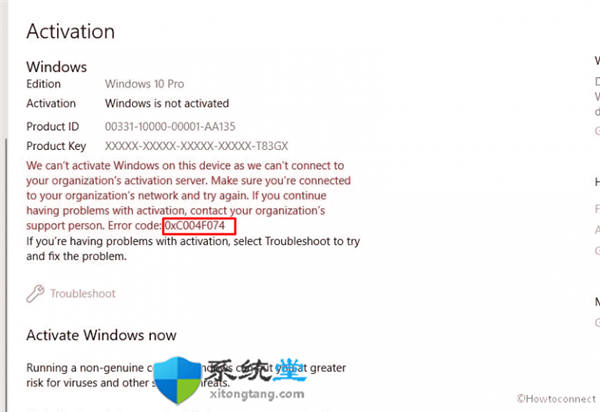
如何修复Windows11或10中的错误代码0xc004f074(已解决!) 升级到 Windows 11 或 10 后,您应该使用合法的许可证密钥激活操作系统。就在您尝试这样做时,错误代码 0xc004f...
次阅读
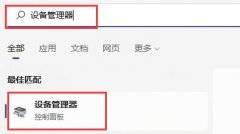
有的win11系统用户在打游戏的时候遇到了突然绿屏的情况,这可能是因为我们在更新win11之后没有更新显卡驱动,也可能是因为内存问题,我们可以针对不同的问题采用不同的解决方法,下面一...
次阅读